Ja esat iesaistījies darbvirsmas pielāgošanā,iespējams, ka esat pazīstams ar Rainmeter - robustu Windows rīku, kas ļauj pielāgot darbvirsmu līdz nepazīšanai. Tiem, kas meklē kaut ko līdzīgu Mac, GeekTool ir diezgan satriecoša iespēja, kas to atļaujpievienojot viegli konfigurējamus logrīkus sava Mac darbvirsmai. Tas patiešām pietuvina OS X pamatā esošās UNIX arhitektūras patieso spēku. Turpmāk mēs parādīsim, kā jūs varat izmantot rīku, lai sava Mac darbvirsmai pievienotu daudz noderīgas informācijas.
Mēs varētu vairākas dienas runāt par GeekTool veiklību un pielāgošanas iespējām, bet mēs drīzāk vispirms parādītu, kādus rezultātus jūs skatāties:
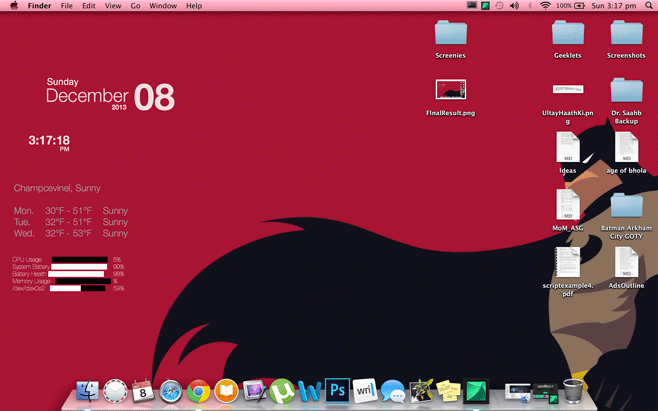
Lielākās priekšrocības, ko piedāvā GeekTool, salīdzinot ar citāmlīdzīgi rīki ir tā pasīvā daba; darbvirsma joprojām būs izmantojams nekustamais īpašums, jo jūs varat izvietot ikonas virs visiem aktīvajiem skriptiem vai Geeklet (piemēram, logrīkiem) un darboties ar darbvirsmu, kā jūs parasti darītu.
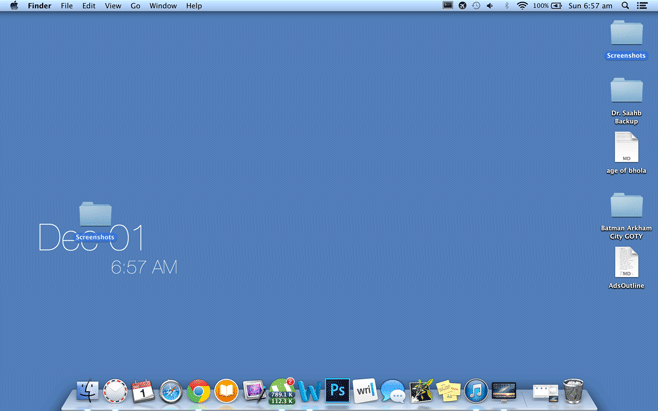
GeekTool konfigurēšana varētu šķist sarežģītaapņemšanās, jo tas prasa nelielu skriptu rakstīšanu, bet iesācējiem nav jābaidās; GeekTool izskatās sarežģītāk, nekā patiesībā ir, un tieši tāpēc mēs esam šeit, lai mazinātu plaisu starp Iesācēju un Geeku. Vienīgā nepieciešamā prasme ir spēja kopēt un ielīmēt skriptus, jo mēs jums soli pa solim palīdzēsim pārvērst šo tukšā ekrāna nekustamo īpašumu par skaisti funkcionējošu statistikas informācijas paneli. Tiem, kuri ir izmantojuši operētājsistēmu Android, tā darbojas kā reāllaika fona attēls.
Iepriekš redzamajos ekrānuzņēmumos redzamajā iestatījumā tiek izmantoti tikai divi skripti: datums un laiks. Turklāt varat arī lejupielādēt Geeklets laika prognozei, krājumiem, sociālajai straumēšanai un citam.
Darba sākšana
Pirms mēs sākam, iespējams, vēlēsities izvēlēties vienkrāsainu fonu, lai jūs varētu labāk apskatīt notiekošo.
Pirmais, ko jūs vēlaties darīt, ir satvertGeekTool no saites, kas sniegta šīs ziņas beigās. Kādreiz tas bija pieejams Mac App veikalā, bet, šķiet, no turienes tas tika noņemts. Tomēr tam nav nozīmes; to var lejupielādēt bez maksas, un tā instalēšana prasa tikai minūti.
Ja izmantojat Snow Leopard vai vecāku versijuMac versijā, rīks tiks parādīts sistēmas preferencēs. Ja jūs izmantojat Mavericks, tā darbosies kā jebkura cita atsevišķa lietotne. Kad esat to lejupielādējis, palaidiet GeekTool.
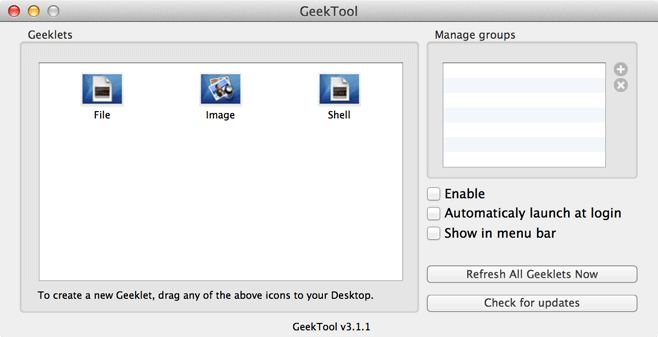
Galvenā loga kreisajā pusē redzēsittrīs ikonas vai Geeklets, kuras var instalēt: fails, attēls un apvalks. Varat arī iegūt vairāk Geeklets, bet mēs to nokļūsim vēlāk. Pagaidām mēs koncentrēsimies uz apvalka iespēju, ņemot vērā, ka tā vienlaikus ir visspēcīgākā, kā arī sarežģītākā no partijas.
Galvenā loga labajā pusē jums irGrupas. Kad vien jums ir iestatījums, kas vislabāk atbilst jūsu vēlmēm, neatkarīgi no tā, vai tas ir viens pielāgots Geeklet vai kolekcija, varat to visu saglabāt kā grupu. Tādā veidā jums var būt vairākas iespējas, no kurām izvēlēties. Jums var būt dažādas grupas mājām, darbam, sociālajiem medijiem, laikapstākļiem vai jebkuram citam lietojuma gadījumam, ņemot vērā jūsu prasības. Pēc sākotnējās konfigurācijas grupas aktivizēšana būs tikpat vienkārša kā opcijas pārbaude no izvēlnes Grupas.
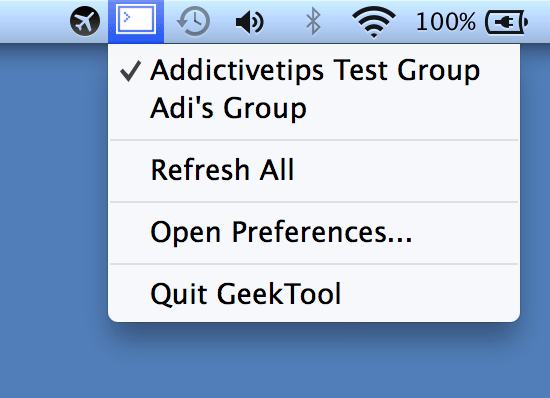
Kā iestatīt GeekTool
Lai izveidotu jaunu Geeklet, noklikšķiniet un velciet ikonuuz darbvirsmas. Kā minēts iepriekš, mēs izvēlēsimies Shell Geeklet. Tiklīdz jūs nometīsit ikonu, jums tiks parādīts caurspīdīgs tukšs lodziņš un logs Geeklet rekvizīti. Pēc ikonas atlaišanas uz darbvirsmas vajadzētu parādīties tukšs lodziņš, un Geeklet rekvizītu logam vajadzētu atdzīvoties ar dažādām iespējām Geeklet pielāgošanai jūsu sirds saturam. Šajā caurspīdīgajā logā Geeklet parādīsies uz darbvirsmas. Kad esat to konfigurējis, varat to pārvietot atbilstoši savām vajadzībām.
Rekvizītu logs ir iedalīts 5 sadaļās sadaļā Properties (nosaukums, lielums, pozīcija), Groups, Command, Status Feedback un Style.
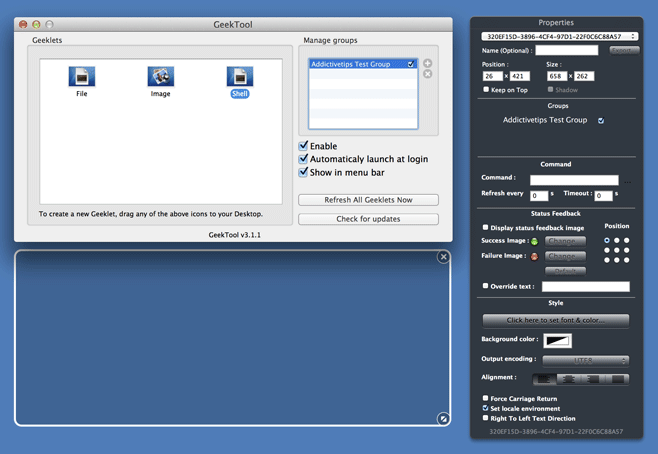
Īpašības un grupas sadaļas ir ļoti labastaisni; jūs varat piešķirt savam Geeklet nosaukumu, iestatīt tā lielumu un pozīciju un piešķirt to vienai vai vairākām grupām. Tomēr mūsu galvenā uzmanība tiks pievērsta komandu sadaļai, kurā mēs ievadīsim Geeklets kodus. Ja novietojat peli tukšajā vietā pa labi no komandu ievades tekstlodziņa, redzēsit trīs punktus. Noklikšķinot uz tiem, tiks palaists Geeklet skriptu redaktors. Šeit varat iekļaut arī Geeklet atsvaidzināšanas biežumu (cik bieži tas tiek atjaunināts) un taimauta intervālu.
Sadaļa Statusa atsauksmes ļauj ievietot attēluuz sava Geeklet, lai norādītu, vai tas darbojas pareizi. Pēc noklusējuma tajā tiks parādīta zaļa ikona veiksmīgai izpildei un sarkana - neveiksmei, norādot, ka kaut kas nav kārtībā ar Geeklet iestatījumiem vai jūsu izmantoto skriptu. Varat arī izmantot indikatora attēlus pēc jūsu izvēles un izmantot režģi blakus šīm opcijām, lai izvēlētos indikatora parādīšanās vietu.
Piemērs: datuma un laika geekletu izveidošana
Visi iepriekš minētie iederēsies vietā unnekavējoties sāciet saprast jēgu, tiklīdz redzat piemēru. Ļaujiet mums iepazīties ar diezgan pamatkomandu sarakstu, kas ļaus jums izveidot vienkāršu laika un datuma iestatīšanu. Visi šie dati jāievada laukā Komandas.
date +%A
Rezultāts: gara nedēļas diena (piektdiena)
date +%a
Rezultāts: Īsa nedēļas diena (piektdiena)
date +%B
Rezultāts: garš mēnesis (augusts)
date +%b
Rezultāts: Īss mēnesis (augusts)
date +%D
Rezultāts: Pilns datums (13/23/13)
date +%d
Rezultāts: īss datums (23)
cal
Rezultāts: pamata kalendārs
Bieži vien katram no tiem nav nepieciešams atsevišķs Geeklet, un šādos gadījumos jūs varat vienkārši apvienot iepriekš minētos kodus, lai iegūtu daudz plašāku iespēju klāstu. Piemēram:
date +"%b %d"
Rezultāts: īss mēnesis un datums

date +"%l:%M %p"
Rezultāts: pašreizējais laiks

Tātad, apvienojot vairākus parametrus, jūs varat izveidot precīzu virkni pēc jūsu izvēles. Varat arī pārvietot kastes estētiskam priekam.
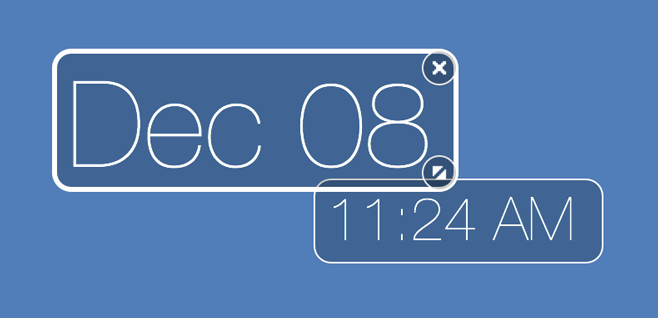
Kopsavilkums
Apkopojot šķietami sarežģīto procesu:
- Vienkārši izvelciet Geeklet
- Ielīmējiet vēlamo kodu komandu sadaļā
- Pielāgojiet tā atrašanās vietu pēc savas izvēles un izbaudiet.
Lieki piebilst, ka uz jūsu fona jābūt redzamam Geeklet tekstam. Teksta krāsu, fontu un izmēru var pielāgot sadaļā Stils.
Ko vēl jūs varat darīt ar GeekTool?
Iepriekšminētās komandas bija tikai dažasvienkārši piemēri, kā sākt ar GeekTool; ar to var paveikt daudz vairāk, izmantojot citas pieejamās komandas. Tiem no mums, kas nav pazīstami vai iebiedēti ar ideju rakstīt savus skriptus, tiešsaistē ir pieejams pārpilnība GeekTool skriptu. Lielākajai daļai no viņiem jums vienkārši jākopē un jāielīmē viņu kods iepriekšminētajā Geeklet baudīšanas komandu sadaļā. Šo skriptu vairākums ir diezgan vienkārši lietojams, un, tiklīdz esat paņēmis tos, jūs varat beidzot pierast arī pie sarežģītajiem.
Papildus skriptiem varat atrast arī vairākGeeklets arī tiešsaistē. Lielākā daļa no tām ir paškonfigurējošas; jums vienkārši jāizlemj, kur vēlaties tos ievietot uz darbvirsmas. Daži no tiem ir sarežģītāki, taču gandrīz katram Geeklet ir pievienots konfigurācijas ceļvedis, kas palīdzēs jums to iestatīt.
Zemāk esošajos komentāros noteikti dalieties ar mums ekrānos ar savu pielāgošanas pieredzi.
Lejupielādējiet GeekTool













Komentāri